Es ist kein Geheimnis, dass ich WSL (Windows Subsystem for Linux)
grabe und jetzt, da
WSL2 in
Windows Insiders Slow verfügbar ist, ist es eine großartige Zeit, die verfügbaren Optionen wirklich zu erkunden. Was ich an WSL so interessant finde und wie es sich auf das Windows-System auswirkt, ist, wie Sie Daten sauber zwischen Welten verschieben können. Dies ist keine Erfahrung, die Sie mit vollständigen virtuellen Maschinen leicht machen können, und es spricht für die enge Integration von Linux und Windows.
Schauen Sie sich all diese coolen Sachen an, die Sie machen können, wenn Sie Erdnussbutter und Schokolade mischen!
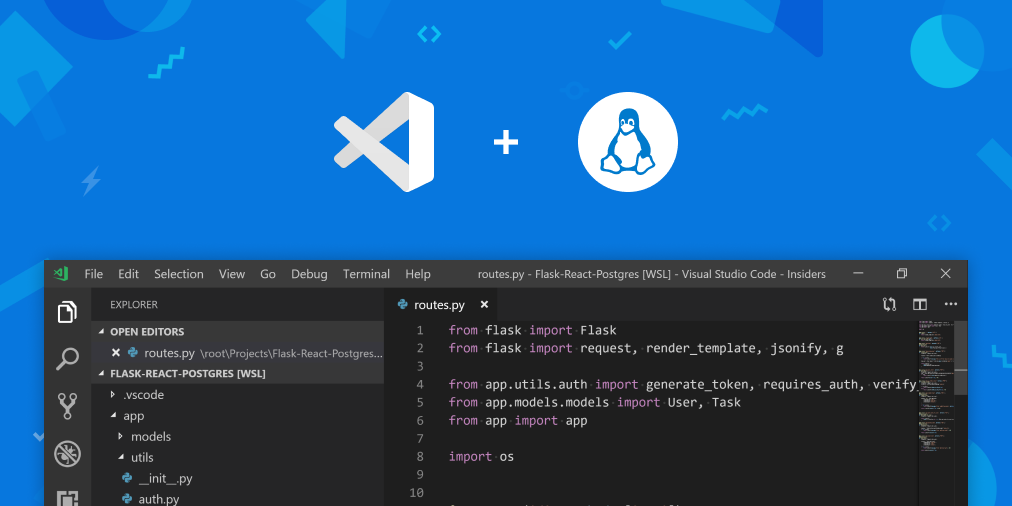
Führen Sie den Windows Explorer unter Linux aus und greifen Sie auf die Dateien Ihrer Distribution zu
Wenn Sie sich an der WSL / bash-Befehlszeile befinden und visuell auf Ihre Dateien zugreifen möchten, können Sie "explorer.exe" ausführen. Wo befindet sich das aktuelle Verzeichnis? Dann wird ein Windows Explorer-Fenster mit Ihren Linux-Dateien angezeigt Sie über ein lokales Netzwerk plan9 Server.

Verwenden Sie echte Linux-Befehle (nicht CGYWIN) von Windows
Ich habe dies bereits zuvor gebloggt, aber es gibt jetzt Aliase für PowerShell-Funktionen
, mit denen Sie echte Linux-Befehle aus Windows heraus verwenden können.
Sie können jeden Linux-Befehl direkt von DOS / Windows / whatever aus aufrufen, indem Sie ihn einfach hinter WSL.exe einfügen.
C:\temp> wsl ls -la | findstr "foo" -rwxrwxrwx 1 root root 14 Sep 27 14:26 foo.bat C:\temp> dir | wsl grep foo 09/27/2016 02:26 PM 14 foo.bat C:\temp> wsl ls -la > out.txt C:\temp> wsl ls -la /proc/cpuinfo -r--r--r-- 1 root root 0 Sep 28 11:28 /proc/cpuinfo C:\temp> wsl ls -la "/mnt/c/Program Files" ...contents of C:\Program Files...
Verwenden Sie echte Windows-Befehle (nicht Wine) von Linux
Windows-Programmdateien können von WSL / Linux aus aufgerufen / ausgeführt werden, da sich der Windows-Pfad bis Windows im $ PATH befindet. Alles, was Sie tun müssen, ist, es am Ende explizit mit .exe aufzurufen. So funktioniert "Explorer.exe". Sie können auch notepad.exe oder whatever.exe!
Führen Sie Visual Studio Code aus und greifen Sie nativ auf Ihre Linux-Apps unter Windows zu (und erstellen Sie sie!)
Sie können "Code" ausführen. Wenn Sie sich in einem Ordner innerhalb von WSL befinden, werden Sie aufgefordert,
die VS Remote-Erweiterungen zu
installieren . Dadurch wird Visual Studio Code effektiv in zwei Hälften geteilt und der kopflose VS Code Server unter Linux mit dem VS Code-Client in der Windows-Welt ausgeführt.
Außerdem müssen Sie
Visual Studio Code und die
Remote-WSL-Erweiterung installieren. Testen Sie optional das
Beta-Windows-Terminal, um die bestmögliche Terminalerfahrung unter Windows zu erhalten.
Hier ist eine großartige Serie aus dem Windows Command LIne-Blog. Die vollständige Serie finden Sie hier:
Hier sind die Vorteile von WSL 2
- Virtuelle Maschinen sind ressourcenintensiv und sorgen für eine sehr unverbundene Erfahrung.
- Die ursprüngliche WSL war sehr verbunden, hatte jedoch im Vergleich zu einer VM eine relativ schlechte Leistung.
- WSL 2 bietet einen hybriden Ansatz mit einer leichten VM, einer vollständig verbundenen Erfahrung und hoher Leistung.
Wieder jetzt verfügbar unter Windows 10 Insiders Slow.
Führen Sie mehrere Linuxe in Sekundenschnelle nebeneinander aus
Hier starte ich "wsl --list --all" und habe bereits drei Linuxes auf meinem System.
C:\Users\scott>wsl --list --all Windows Subsystem for Linux Distributions: Ubuntu-18.04 (Default) Ubuntu-16.04 Pengwin
Ich kann sie problemlos ausführen und jedem ein Profil zuweisen, damit sie in meiner Windows Terminal-Dropdown-Liste angezeigt werden.
Führen Sie einen X Windows Server unter Windows mit pengwin aus
Pengwin ist eine benutzerdefinierte WSL-spezifische Linux-Distribution, die ihr Geld wert ist. Sie erhalten es im
Windows Store . Kombinieren Sie Pengwin mit einem
X-Server wie X410 und Sie haben ein sehr cooles integriertes System.
Verschieben Sie WSL-Distributionen problemlos zwischen Windows-Systemen
Ana Betts weist auf diese großartige Technik hin, mit der Sie Ihre perfekte WSL2-Distribution ganz einfach von einer Maschine auf
n Maschinen verschieben können.
wsl --export MyDistro ./distro.tar # put it somewhere, dropbox, onedrive, elsewhere mkdir ~/AppData/Local/MyDistro wsl --import MyDistro ~/AppData/Local/MyDistro ./distro.tar --version 2
Das war's Lassen Sie Ihr ideales Linux-Setup auf all Ihren Systemen synchronisieren.
Verwenden Sie den Windows Git-Anmeldeinformationsanbieter in WSL
All diese Dinge gipfeln in
diesem schönen Blog-Beitrag von Ana Betts, in dem sie den
Windows Git Credential Provider in WSL integriert, indem sie / usr / bin / git-credential-manager in ein Shell-Skript einfügt, das den Windows Git Creds Manager aufruft. Genie Dies wäre nur bei dieser sauberen und engen Integration möglich.
Gehen Sie jetzt raus, installieren Sie WSL und
Windows Terminal und machen Sie sich eine
glänzende Linux-Umgebung unter Windows .